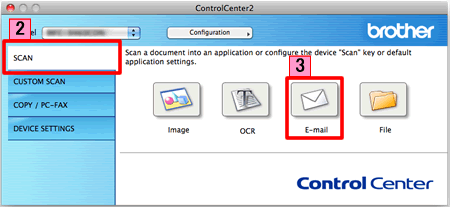MFC-J6510DW
Veelgestelde vragen en probleemoplossing
Een document scannen en verzenden als bijlage bij een e-mail (voor Macintosh)
Met ControlCenter2 kunt u een document rechtstreeks scannen naar uw gebruikelijke e-mailprogramma en vervolgens verzenden als bijlage bij een e-mailbericht.
Opmerking: De onderstaande figuren zijn een voorbeeld en kunnen afwijken van uw Brother-apparaat en besturingssysteem.
Laad uw document.
Klik op het tabblad Scan . Als u de scaninstellingen wilt wijzigen, klik hier om te zien hoe u de scaninstellingen kunt wijzigen .
Klik op E-mail . Uw gebruikelijke e-mailprogramma wordt geopend en de gescande gegevens worden als bijlage toegevoegd aan een nieuw, leeg e-mailbericht.Start scannen . Uw gebruikelijke e-mailprogramma wordt gestart en de afbeelding wordt toegevoegd aan een nieuwe e-mail.
Staat het antwoord op uw vraag er niet bij, kijkt u dan eerst bij de andere vragen:
Heeft u de beschikbare handleidingen bekeken?
Heeft u meer hulp nodig, dan kunt u contact opnemen met de Brother-klantenservice.
Verwante modellen DCP-7055, DCP-7055W, DCP-7060D, DCP-7065DN, DCP-7070DW, DCP-9055CDN, DCP-9270CDN, DCP-J140W, DCP-J525W, DCP-J725DW, DCP-J925DW, MFC-7360N, MFC-7460DN, MFC-7860DW, MFC-9460CDN, MFC-9465CDN, MFC-9970CDW, MFC-J430W, MFC-J5910DW, MFC-J625DW, MFC-J6510DW, MFC-J6710DW, MFC-J6910DW, MFC-J825DW
Feedback
Geef hieronder uw feedback. Aan de hand daarvan kunnen wij onze ondersteuning verder verbeteren.
Foutmeldingen Papiertoevoer / papierstoring Afdrukken Scannen Kopiëren Telefoon Fax Mobiel Overige Geavanceerde functies (voor beheerders) Linux Productinstallatie Driver / software Netwerkinstellingen Verbruiksartikelen / papier / toebehoren Reinigen Specificaties Ondersteunde besturingssystemen Veelgestelde vragen met video
Printer
Scanner / Scan Key Tool PC-FAX / Fax-modem
Beveiliging verbeteren Foutmelding op display van machine Foutmelding in Status Monitor Foutmelding op computer Foutmelding op mobiel apparaat Papierstoring Probleem met de papiertoevoer Papier laden / omgaan met papier Kan niet afdrukken (via netwerk) Kan niet afdrukken (via USB / parallel) Kan niet afdrukken (via mobiel apparaat) Probleem met de afdrukkwaliteit Probleem met Direct Print Algemeen afdrukprobleem Afdrukken vanaf een computer (Windows) Afdrukken vanaf een computer (Macintosh) Afdrukken vanaf een mobiel apparaat Rechtstreeks afdrukken vanaf een machine Afdrukinstellingen / beheer Tips voor het afdrukken Kan niet scannen (via netwerk) Kan niet scannen (via USB / parallel) Kan niet scannen (via mobiel apparaat) Probleem met de scankwaliteit Algemeen scanprobleem Scannen vanaf een machine Scannen vanaf een mobiel apparaat Scannen vanaf een computer (Windows) Scannen vanaf een computer (Macintosh) Scaninstellingen / beheer Tips voor het scannen Kan niet kopiëren Probleem met de kopieerkwaliteit Algemeen kopieerprobleem Kopieerbewerking Kopieerinstellingen / beheer Telefoonprobleem Werking van telefoon Telefooninstellingen Geavanceerd netwerkbeheer Probleem met instellen van bedraad netwerk Probleem met instellen van draadloos netwerk Instellingen bedraad netwerk Instellingen draadloos netwerk Tips voor netwerkinstellingen Kan fax niet verzenden Kan fax niet ontvangen Probleem met de faxkwaliteit Algemeen faxprobleem Fax verzenden Fax ontvangen Fax verzenden vanaf een computer (PC-Fax) Fax ontvangen met een computer (PC-Fax) Faxinstellingen / beheer Tips voor faxen Problemen met iOS-apparaten Brother iPrint&Scan / Mobile Connect (iOS) AirPrint (iOS) Probleem met een Android™-apparaat Brother iPrint&Scan / Mobile Connect (Android™) Brother Image Viewer (Android™-apparaat) Probleem met een Windows Phone-apparaat Brother iPrint&Scan (Windows Phone-apparaat) Probleem met de machine Installatie / instellingen van de machine Omgaan met papier Drivers / software installeren Drivers / software / firmware bijwerken Drivers / software verwijderen Instellingen van de driver / software Tips voor driver / software Verbruiksartikelen Papier Reinigen Productspecificaties Papierspecificaties Windows-ondersteuning Macintosh-ondersteuning Lesvideo